Maison >Tutoriel logiciel >application mobile >Comment exporter le package d'installation du jeu depuis Thunderbolt Simulator
Comment exporter le package d'installation du jeu depuis Thunderbolt Simulator
- PHPzavant
- 2024-01-12 19:36:052709parcourir
Thunder Simulator est un puissant émulateur Android. Il peut non seulement importer des jeux pour une opération de simulation, mais également exporter vos jeux préférés sous forme de packages d'installation pour les installer et les jouer sur d'autres appareils. Voici comment exporter le package d'installation du jeu : 1. Ouvrez Thunderbolt Simulator et assurez-vous que le jeu a été importé avec succès. 2. Sur l'interface principale du Thunderbolt Simulator, recherchez le jeu importé et cliquez pour entrer. 3. Dans la barre d'outils au-dessus de l'interface du jeu, cliquez sur le bouton "Exporter le package d'installation". 4. Dans la fenêtre des paramètres d'exportation qui apparaît, sélectionnez le chemin de stockage et le format d'exportation du jeu. 5. Cliquez sur le bouton "OK" pour lancer l'exportation du package d'installation du jeu. 6. Une fois l'exportation terminée, vous pouvez trouver le fichier du package d'installation du jeu exporté dans le chemin de stockage sélectionné. Grâce aux étapes ci-dessus, vous pouvez facilement exporter vos jeux préférés sous forme de packages d'installation, puis les installer et y jouer sur d'autres appareils

Comment exporter des packages d'installation de jeux via Thunderbolt Simulator
Thunderbolt Simulator exporte des packages d'installation de jeux Il existe deux méthodes, l’un consiste à exporter les jeux installés et l’autre à exporter les jeux désinstallés. Voici les étapes détaillées :
1. Exporter [Jeu installé]
Cette méthode est simple Appuyez et maintenez l'icône du jeu et faites-la glisser vers le bouton [Exporter] pour l'exporter.
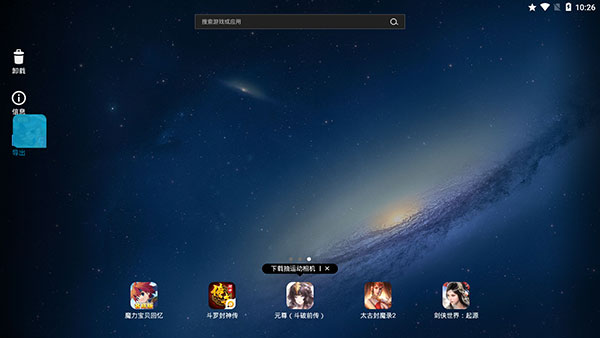
2. Une fois l'exportation terminée, le dossier d'exportation par défaut est : C:UsersadministratorDocumentsThunder Simulator Pictures. Ouvrez ce dossier pour afficher le fichier apk exporté.
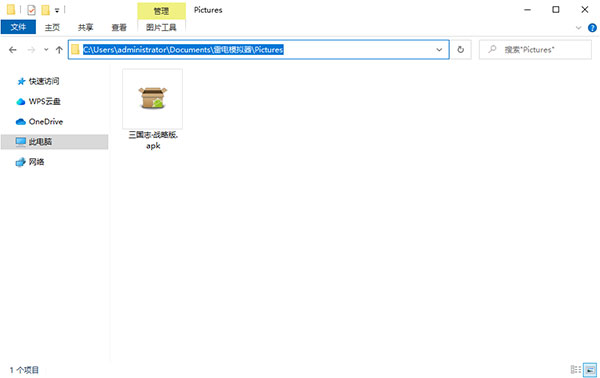
2. Exporter [Jeu non installé]
1 Cette méthode est plus compliquée. Tout d'abord, nous devons ouvrir la fonction de gestion de fichiers du simulateur Lightning, trouver le fichier apk à exporter et procéder dans le processus. petite case à gauche Chèque.
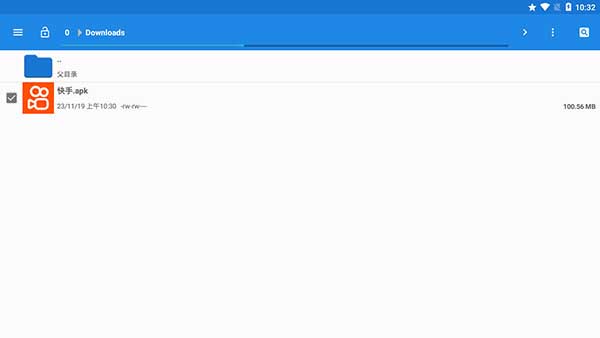
2. Recherchez ensuite le dossier Images dans le répertoire racine, cliquez sur le bouton ┇ dans le coin supérieur droit et sélectionnez l'option de déplacement.

3. Attendez ensuite l'opération de déménagement.
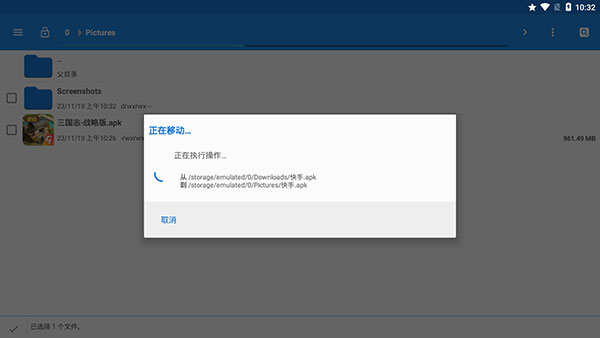
4. Une fois le déplacement terminé, nous pouvons retrouver le fichier apk que nous venons d'exporter dans le même dossier d'exportation par défaut.
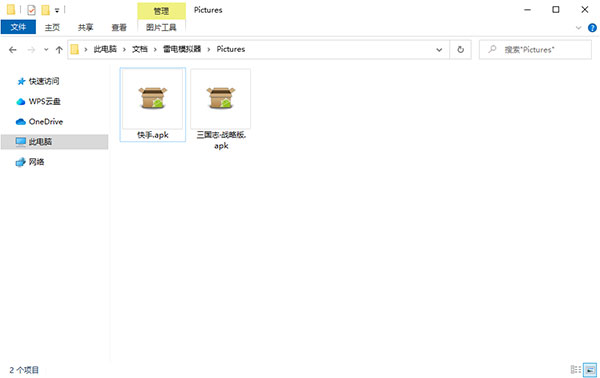
Ce qui précède est le contenu détaillé de. pour plus d'informations, suivez d'autres articles connexes sur le site Web de PHP en chinois!
Articles Liés
Voir plus- Comment permettre à plusieurs utilisateurs d'utiliser l'abonnement Youku ? Explication détaillée sur la façon d'utiliser plusieurs membres de Youku!
- Comment lier une carte bancaire et vérifier le solde à l'aide du guide d'utilisation du téléphone mobile WeChat
- Partagez comment exporter l'accompagnement de karaoké national et apprenez à extraire l'accompagnement de chanson
- Un guide simple pour transférer par lots des photos d'un iPhone vers un ordinateur
- Partagez la méthode de connexion des membres iQiyi : comment permettre aux autres de scanner le code pour se connecter, afin que deux personnes puissent partager un compte VIP

